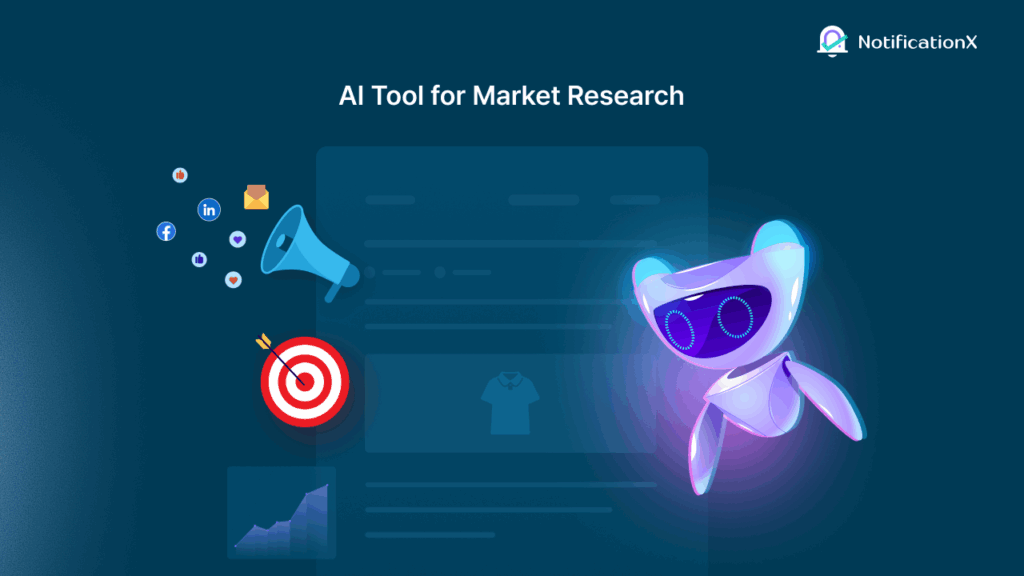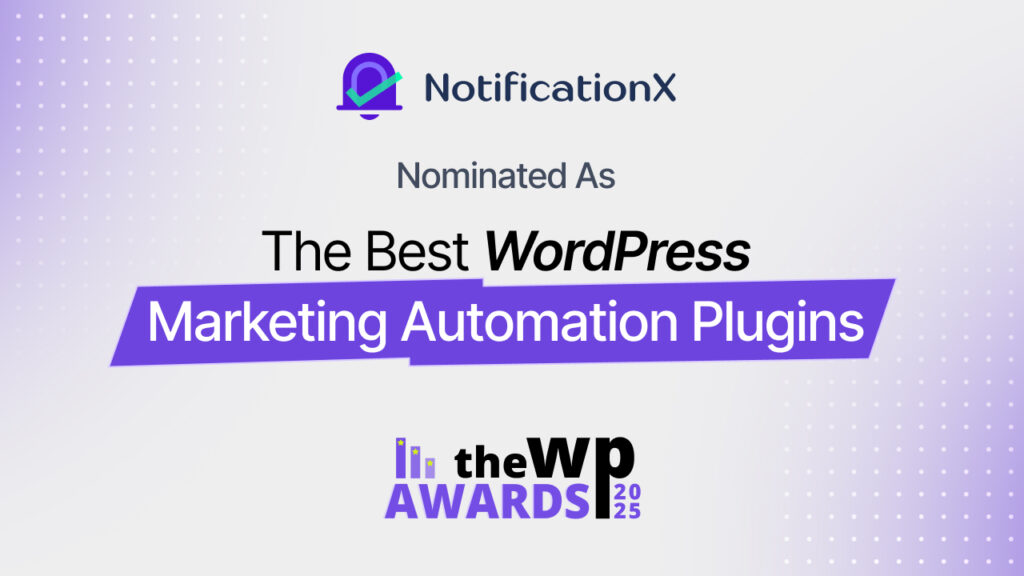No matter what kind of online business you are running, using an attractive barra de notificación es una excelente manera de impulsar las ventas de su negocio. Con NotificaciónX, ahora puede crear instantáneamente llamativos evergreen notification bar con un temporizador dinámico para mostrar ofertas promocionales exclusivas a clientes potenciales. Esta es una técnica asombrosa que crea una sensación de urgencia en los visitantes de su sitio web y, por lo tanto, lo ayuda a aumentar sus ventas.

¿Qué es una barra de notificaciones?
UNA barra de notificación es un pequeño banner que generalmente se coloca en la parte superior o inferior de la página. Se utiliza para captar la atención de los visitantes de forma rápida e instantánea sobre una noticia en particular, como una oferta de producto, descuento, ventas o cualquier tipo de aviso.
Aunque esta publicación de blog se centra en cómo se puede usar una barra de notificación de un sitio web para fines de promoción de ventas, también puede usar barras de notificación para otras cosas, como:
- Solicitar a los visitantes del sitio que se suscriban a su boletín
- Notificar a los clientes sobre el horario comercial, la información de envío u otras actualizaciones
- Proporcionar información de contacto rápida, como números de teléfono.
- Actualizaciones relacionadas con sus productos o servicios
Para darle una idea de todas las formas en que puede usar las barras de notificación, vea cómo estas marcas usan las barras de notificación en sus sitios web para diferentes propósitos.


Why Should You Use Countdown Timers with a Notification Bar?
Los temporizadores de cuenta regresiva y las barras de notificación son una excelente manera de impulsar las ventas en su sitio web de WordPress al ayudarlo a captar instantáneamente la atención de sus visitantes. Con una barra de notificaciones de hermoso diseño, puede mostrar sus ofertas o descuentos de promoción de ventas de una manera más creativa y mostrarlos en cualquier lugar de su sitio web.
Por otra parte, agregando un temporizador de cuenta regresiva a la barra de notificaciones puede ayudarlo a influir en los visitantes de su sitio para que tomen una decisión de compra. Al agregar una cuenta regresiva animada en su barra de notificaciones, los visitantes de su sitio sabrán que su oferta es solo por un tiempo muy limitado. Esto les hará sentir una sensación de urgencia para aprovechar rápidamente su oferta promocional antes de que acabe el tiempo. Muchas empresas utilizan este tipo de táctica de marketing y se conoce como Marketing FOMO, o el miedo a perderse el marketing.
Temporizadores Evergreen vs. Temporizadores de cuenta regresiva fijos: ¿Cuál es la diferencia?
There are two types of countdown timers — fixed countdown timers and evergreen timers. Fixed countdowns typically display the time period left before a sales promotion offer expires.
Por ejemplo, si está mostrando un temporizador para una oferta de venta que finaliza el 31 de agosto, un cuenta regresiva fija El temporizador solo contará los días u horas restantes hasta el 31 de agosto, que es cuando finalizará su oferta de venta.
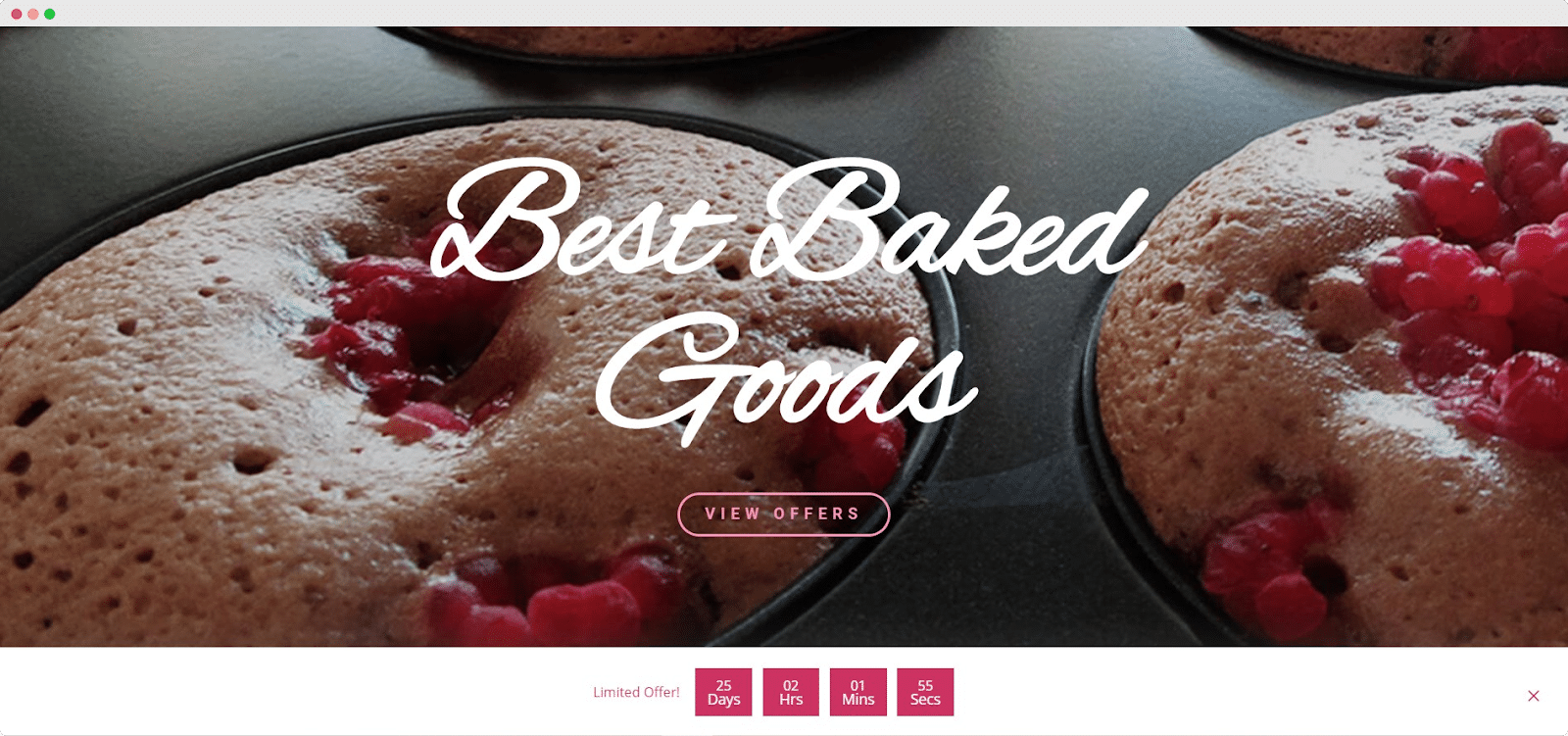
En caso de temporizadores de hoja perenne, lo que sucede es que utiliza cookies como rastreadores y pone en marcha el temporizador tan pronto como un cliente potencial visita su sitio web por primera vez. Esto significa que la cuenta regresiva mostrada será única para cada visitante. Por esta razón, el temporizador de hoja perenne es una poderosa herramienta de marketing y, a menudo, se denomina temporizador dinámico.
Si bien ambos tipos de temporizadores de cuenta regresiva son excelentes para impulsar las ventas, los temporizadores de hoja perenne son más dinámicos y podrían ser más útiles para crear un mayor sentido de anticipación o urgencia en clientes potenciales. Entonces, en ese sentido, se puede argumentar que los temporizadores de hoja perenne son mejores que los temporizadores de cuenta regresiva fijos. En última instancia, depende de usted y de las estrategias de marketing que desee utilizar.
Ver tutorial en video
Creación de una barra de notificaciones en WordPress: guía paso a paso
Si desea comenzar a crear su propia barra de notificaciones en WordPress, entonces está en el lugar correcto. La forma más sencilla de hacer esto usando NotificaciónX, most popular FOMO marketing solution trusted by over 20,000 businesses powered by WordPress.

Con este poderoso complemento de marketing de WordPress, puede diseñar e implementar campañas de marketing exitosas, disfrute de integraciones perfectas con más de 14 soluciones populares, gane credibilidad para su tienda de comercio electrónico mostrando ventanas emergentes de revisión de productos, y mucho más.
Eso no es todo, también puede mostrar hermosas alertas de notificación de ventas, comentarios e incluso obtener información útil del Analítica característica.
En este tutorial, sin embargo, nos centraremos principalmente en cómo puede crea una barra de notificaciones impresionante para su sitio web de WordPress utilizando NotificationX.
Cómo crear una barra de notificaciones Evergreen en WordPress para impulsar las ventas
Ahora que sabe todo lo que hay que saber sobre el uso de temporizadores de cuenta regresiva para aumentar sus ventas, es posible que se pregunte cómo puede crear una barra de notificación permanente en su sitio web de WordPress. En realidad, es bastante fácil de hacer: todo lo que necesita es NotificationX y podrá crear su propia barra de notificación siempre verde para mostrar un temporizador dinámico sin ningún código.
Paso 1: Instale NotificationX PRO para WordPress
Para comenzar, necesitará instalar y activar NotificationX Complemento GRATIS y PRO para WordPress. Todo lo que tienes que hacer es navegar a Complementos → Agregar nuevo from your WordPress dashboard and type ‘NotificationX’ in the search bar. Simply click on ‘Install Now’ and later ‘Activate’. Then you will need to install and activate NotificationX PRO para obtener una barra de notificaciones de hoja perenne.

Paso 2: cree su propia barra de notificaciones
After you are done installing and activating NotificationX, you can start creating your own notification bar which you can do by navigating to NotificationX→ Add New.

This will take you to a new page where you can choose ‘Notification Bar’ as your source as shown below.

Next, you can pick a design for your notification bar going to the ‘Design’ tab. Choose the layout and change the colors, typography, position and much more to make your notification bar look unique and attractive to site visitors.

Paso 3: configurar el temporizador Evergreen en NotificationX
Now here comes the fun part. After you are done designing your notification bar, you need to configure the content and enable evergreen timer in NotificationX. Just head over to the ‘Content’ tab and check the ‘Enable Countdown’ box. Afterwards, toggle the ‘Evergreen Timer’ option to enable it.

Just like that, you have enabled an evergreen notification bar to show a dynamic timer on your WordPress website using NotificationX. You can further configure the content of your evergreen notification bar by adding countdown text, changing the time rotation, set up random times for your countdown, a daily time reset and much more.
When you are done you should be able to see a stunning evergreen notification bar with a dynamic timer on your website. Isn’t it amazing? For more check the documentation.
Create Evergreen Dynamic Notification Bar Effortlessly with NotificationX
As you can see, it takes no time at all to create an amazing evergreen notification bar to show a dynamic timer and boost sales if you have NotificationX. We hope you find this tutorial helpful and easy to follow. For any difficulties, don’t hesitate to contact our equipo de apoyo para obtener más ayuda o únete a nuestra comunidad de Facebook para conectarse con otros usuarios de WordPress.